时间:2019-07-24 16:49:18 作者:mingzhen 来源:系统之家 1. 扫描二维码随时看资讯 2. 请使用手机浏览器访问: https://m.xitongzhijia.net/xtjc/20190724/160179.html 手机查看 评论 反馈
PS是一款非常好用的图片编辑软件,我们在平时办公生活中会利用这款软件来美化图片,那你知道PS高斯磨皮怎么操作的吗?接下来我们一起往下看看PS高斯磨皮的方法吧。
方法步骤
1、首先将照片放入PS中,紧接着将背景图层复制出来为【图层1】
2、使用【滤镜】——【模糊】——【高斯模糊】,调整【半径】像素,直到脸部皮肤变得模糊看不清皱纹。
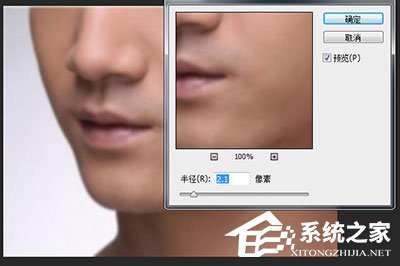
3、点击【窗口】-【历史记录】打开窗口,在之前高斯模糊中的选项中点击左边的小方框,让画笔转移到高斯模糊的步骤。
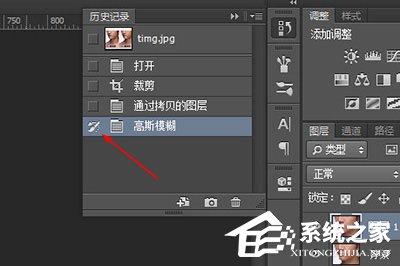
4、紧接着在历史记录窗口中,点击高斯模糊选项的上一层。让图片回到高斯模糊处理之前的效果。
5、在工具栏中使用【历史记录画笔】(快捷键Y)

6、用历史记录画笔在人物的脸部涂抹,直到人物脸部的雀斑皱纹消失。请看对比图,上方为原图。


以上就是PS高斯磨皮怎么操作的全部内容,按照以上的方法操作,你就能轻松的掌握PS高斯磨皮的方法了。
发表评论
共0条
评论就这些咯,让大家也知道你的独特见解
立即评论以上留言仅代表用户个人观点,不代表系统之家立场